
Apple Mail är standard-e-postklienten som levereras med alla Mac-enheter som använder OS X 10.0 eller senare. Mail är ett komplett program som inkluderar möjligheten att skapa grupper och sedan skicka ut ett grupp-e-postmeddelande till flera mottagare snabbt och enkelt. Här är en titt på hur du konfigurerar grupp-e-postmeddelanden i Mail. Informationen i den här artikeln gäller Apple Mail-appen på Mac-datorer som kör OS X El Capitan och senare.
Skicka gruppmeddelanden i Apple Mail
Apple Mail gör det enkelt att skapa grupper, så att du kan organisera dina kontakter och sedan arbeta inom den uppsättningen kontakter. Skapa en grupp för arbetskamrater, vänner, din bokklubb, ett sportlag eller någon grupp som du kommunicerar regelbundet med. När du har skapat en grupp är det enkelt att skicka e-postmeddelanden till hela gruppen från din e-postklient eller kontakter.
Lägg till personer i din kontaktlista
Kontrollera först att du har lagt till alla personer du vill ha i din grupp i din kontaktlista. Så här anger du varje kontakt manuellt:
-
Öppna appen Kontakter på din Mac. Öppna din Kontakter-app Applikationer > Kontakter, eller skriv Kontakter till Spotlight Search.
-
Välj Lägg till-knapp (plustecken) nära fönstrets botten.
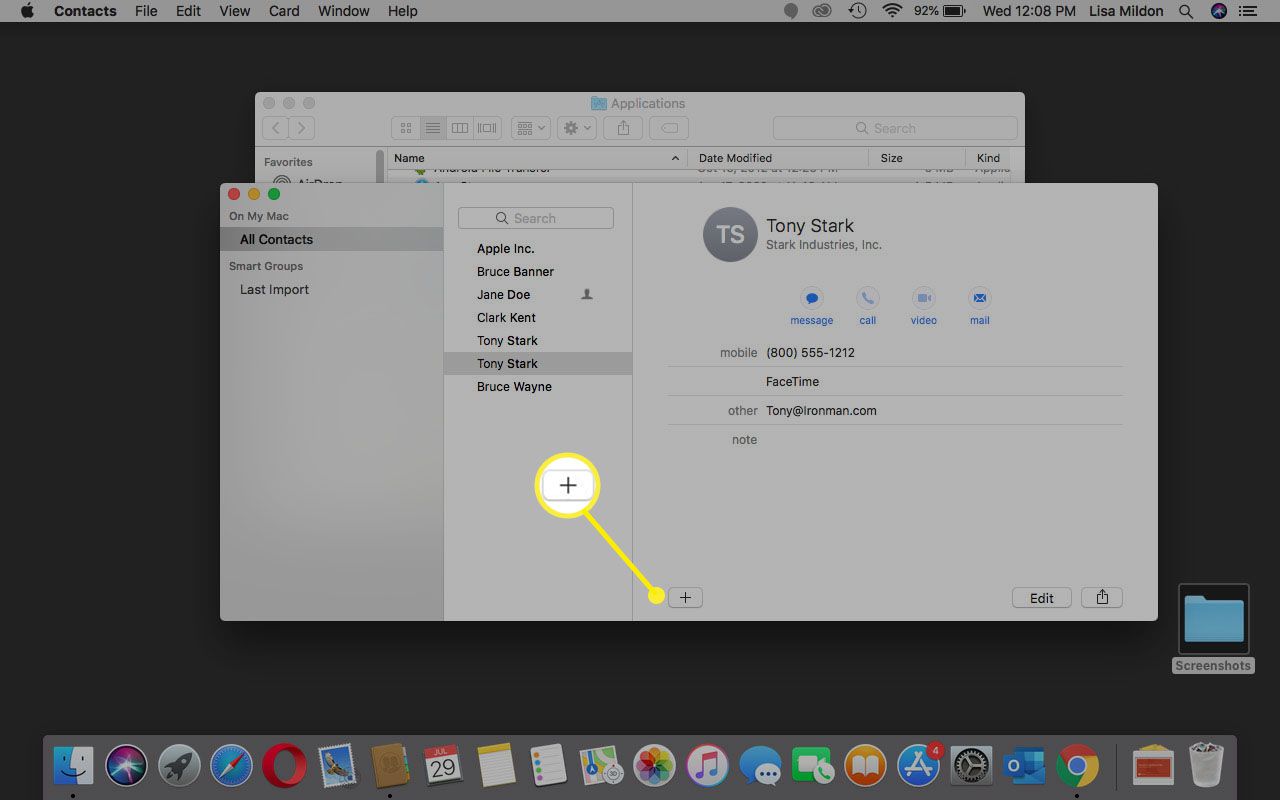
-
Välja Ny kontakt.
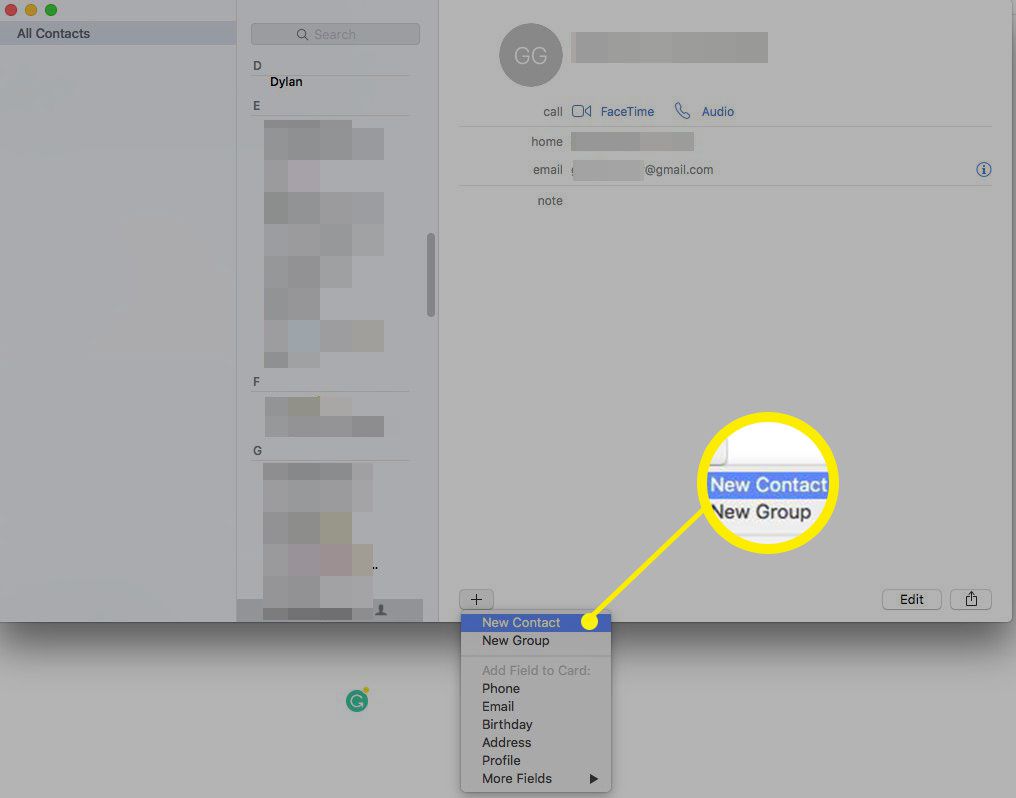
-
Välj Infooch lägg sedan till kontaktinformation. (I äldre versioner behöver du inte välja Info.) Du behöver inte fylla i alla fält. Tomma fält visas inte på kontaktkortet. Kontrollera Företag rutan om du lägger till ett företag.
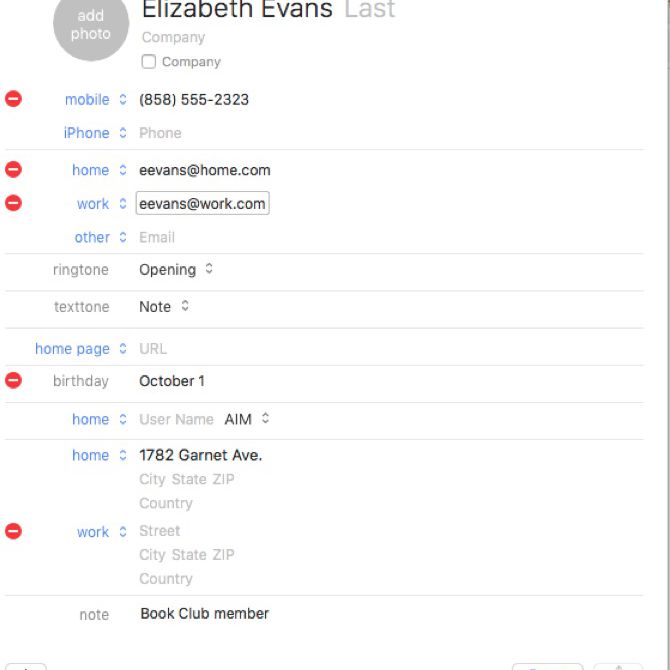
-
När du är klar väljer du Gjort. Du har skapat ett nytt kontaktkort. För att snabbt lägga till någon i dina kontakter, öppna ett e-postmeddelande från dem, högerklicka på deras e-postadress och välj Lägg till i kontakter.
Skapa en grupp
Om alla personer du vill lägga till i din grupp redan finns i din kontaktlista är det enkelt och snabbt att skapa en grupp.
-
Öppna appen Kontakter.
-
Klicka på Lägg till-knapp (plustecken) nära fönstrets botten.
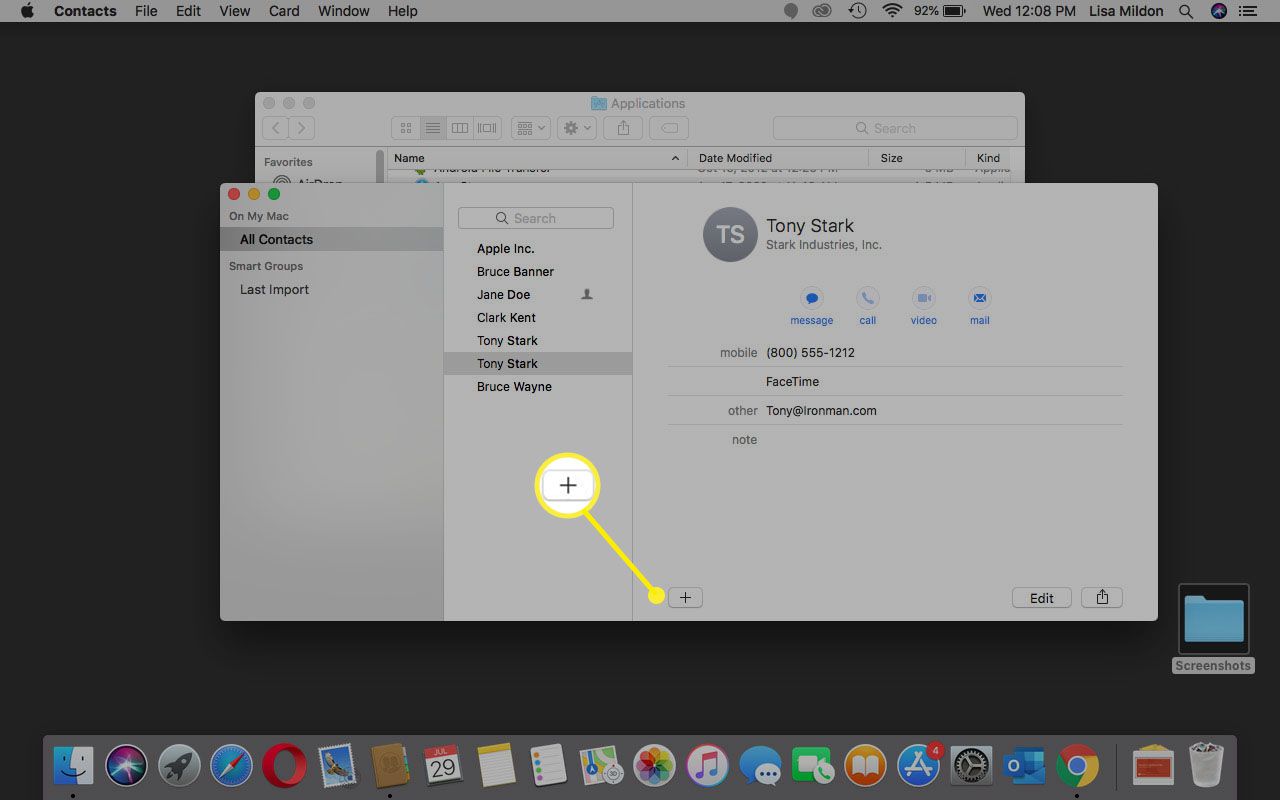
-
Välj Ny gruppoch ange sedan ett namn för gruppen. Området till höger säger Inga kort tills du lägger till kontakter i gruppen.
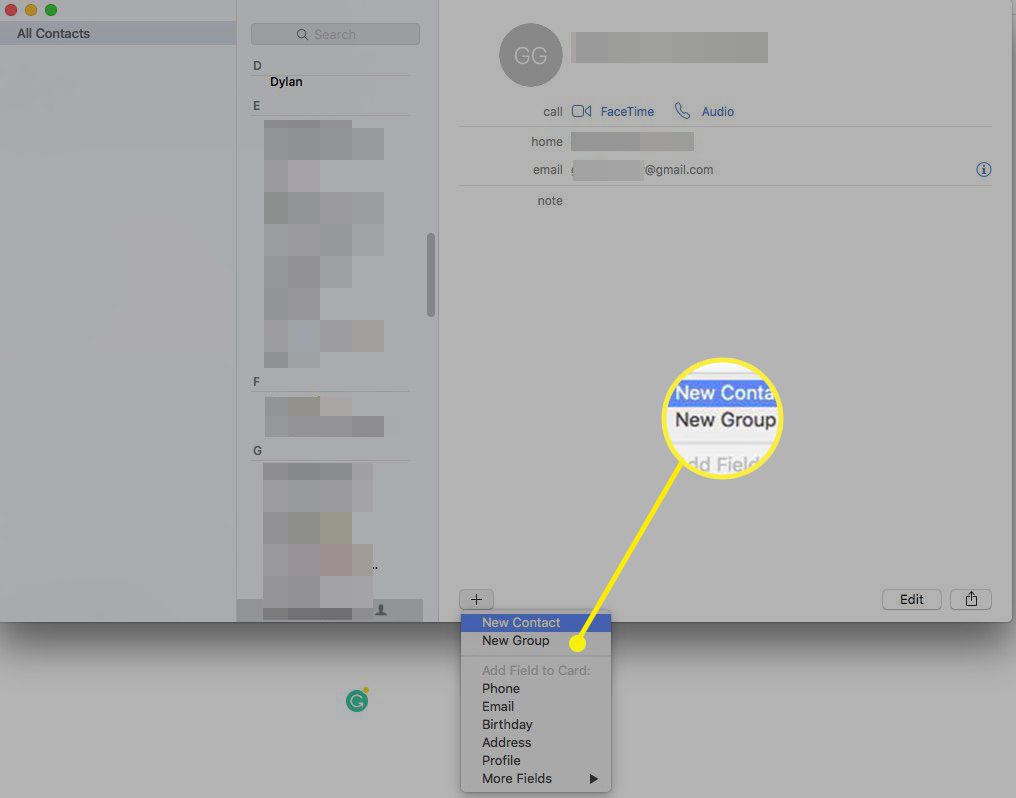
-
Ange ett namn för din nya grupp.
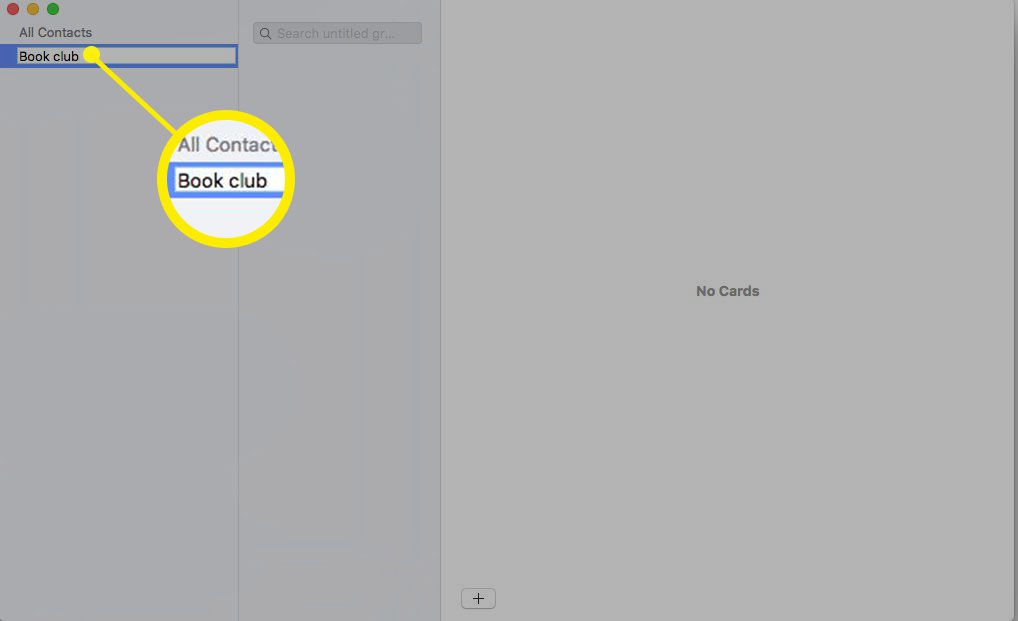
-
Välj Alla kontakter i sidofältet och välj sedan de kontakter du vill lägga till i gruppen. Håll ned Kommando för att välja flera personer.
-
Dra kontakterna till den nya gruppen.
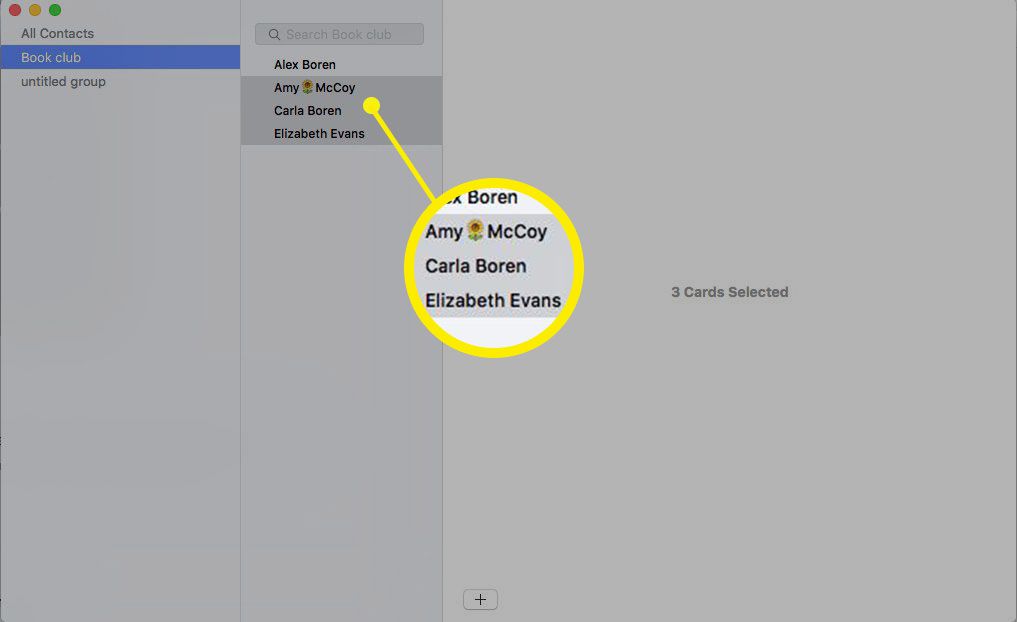
-
När du är klar med att lägga till kontakter har du skapat en ny grupp. Ett annat sätt att snabbt skapa en grupp är att välja kontakter i listan, välja Fil > Ny grupp från urvaloch namnge sedan gruppen.
Skicka ett grupp-e-postmeddelande
När du har en grupp inrättad är det enkelt att skicka ett e-postmeddelande till alla medlemmar.
-
I Mail-appen på din Mac, välj Mail > Inställningar.
-
Välj Komponera.
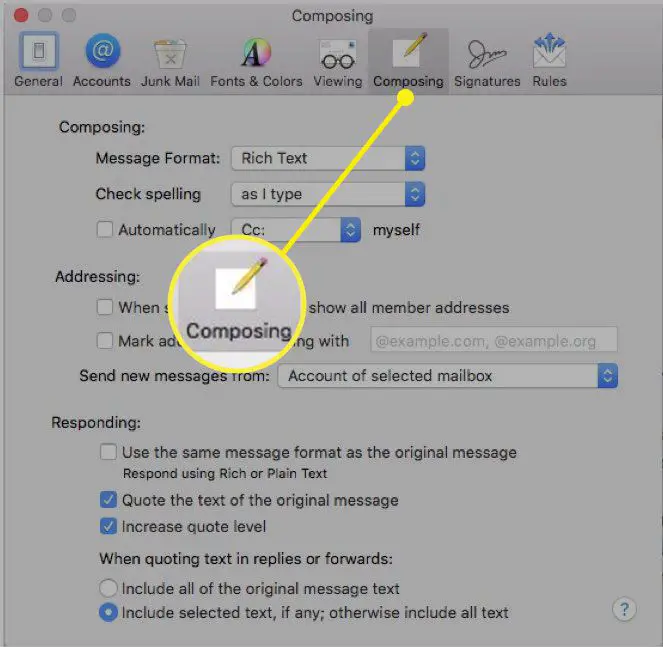
-
Välja bort Visa alla medlemsadresser när du skickar till en grupp.
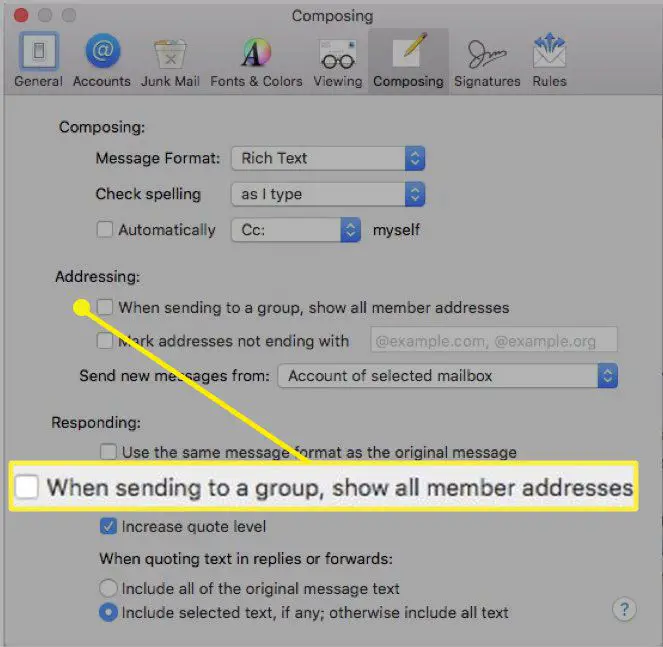
-
Skriv ett nytt meddelande. Skriv din i adressfältet (som Till eller Cc) Grupp namn.
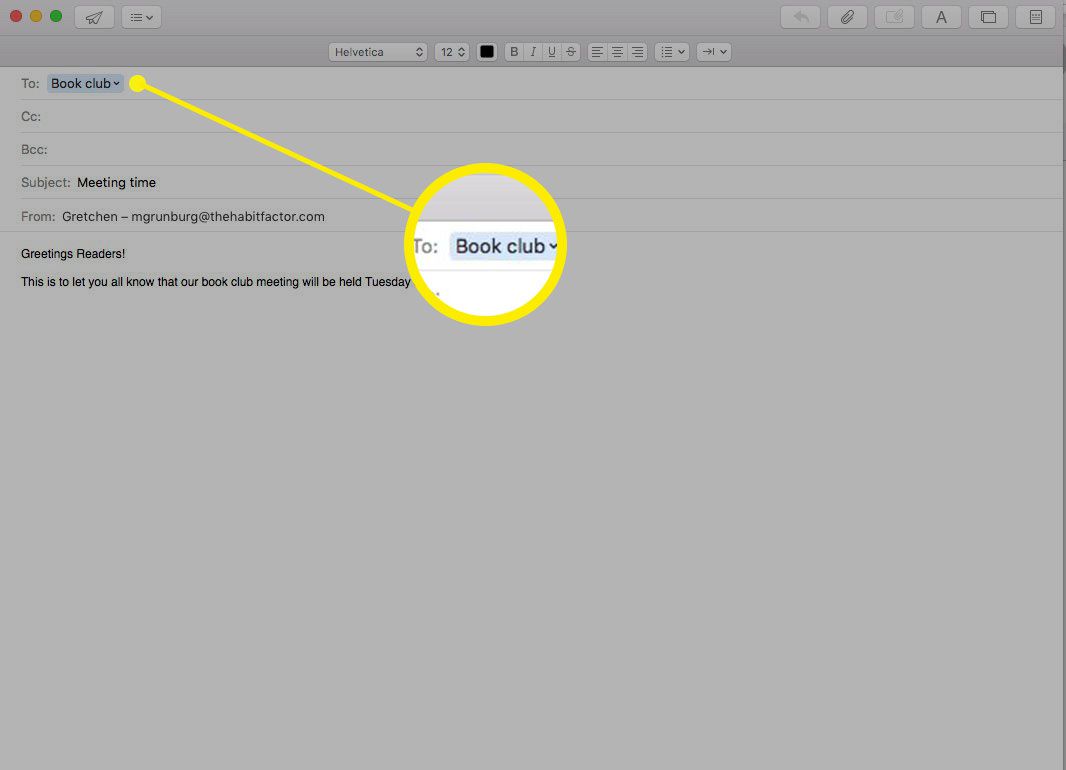
-
När du är klar med att skriva ditt meddelande väljer du Skicka. Din grupp-e-post är på väg!
Skicka grupp-e-post från Kontakter-appen
Som ett alternativ, skicka din grupp-e-post direkt från appen Kontakter.
-
Öppna Kontakter.
-
Tryck Kontrollera+Klick över gruppnamnet som du vill skicka ett e-postmeddelande till.
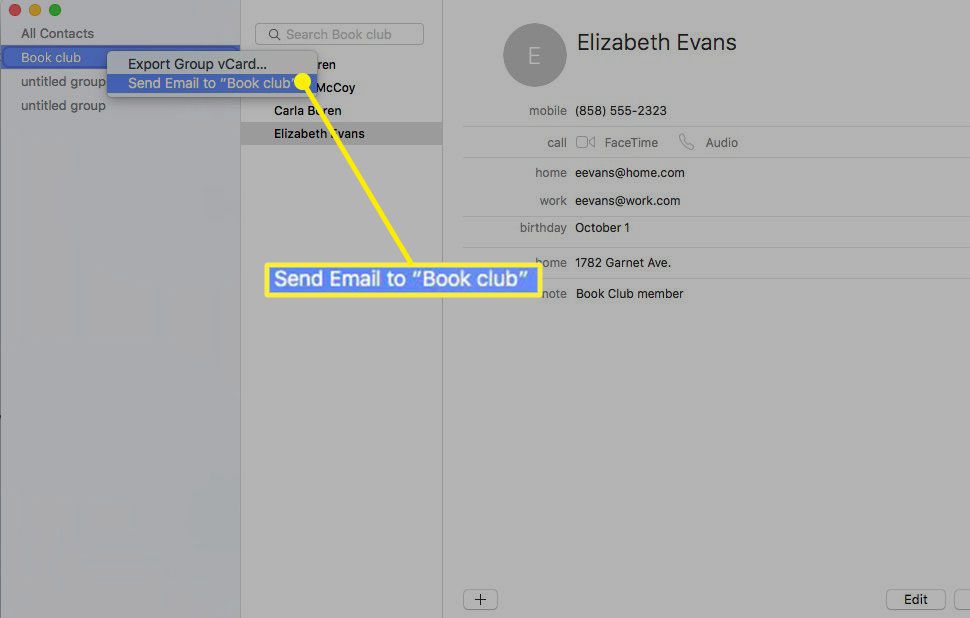
-
Ett nytt e-postmeddelande öppnas i Mail-appen, adresserad till gruppen. Skriv ditt meddelande och skicka din grupp-e-post!